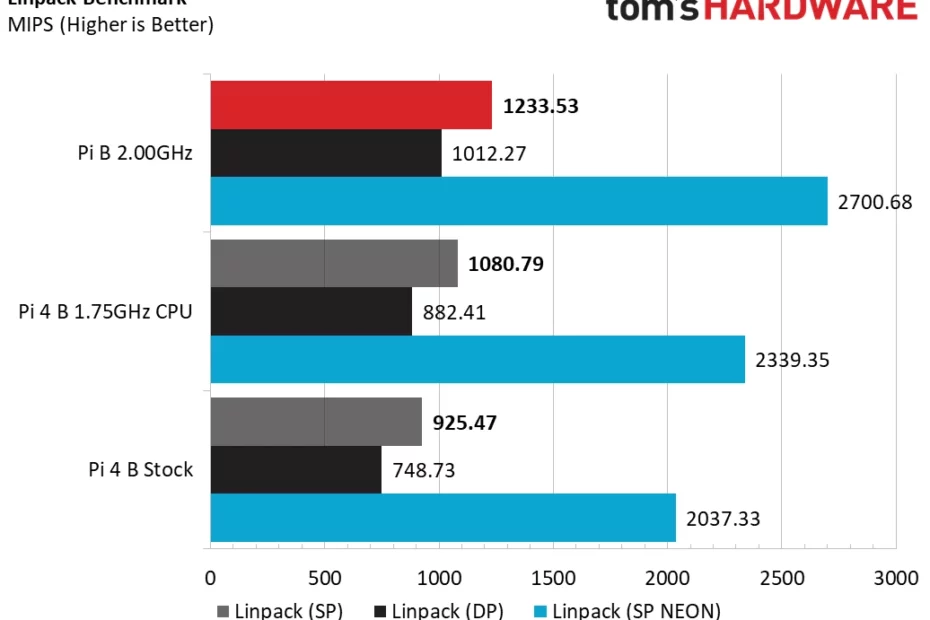Der Raspberry Pi 4 ist ein beträchtliches Upgrade gegenüber seinen vorherigen Raspberry Pis und bringt vier leistungsstarke Arm Cortex-A72 mit 1,5 GHz auf den Markt für kostengünstige Einplatinencomputer. Während diese Kerne sowohl schnell als auch heiß laufen, werden sie auch mit überraschend viel verfügbarem Overhead ausgeliefert – Overhead, den Sie durch Übertakten ausnutzen können.
Bisher war das Übertakten des Raspberry Pi 4 aufgrund eines in der Firmware des Geräts voreingestellten Taktteilers auf 1,75 GHz begrenzt. Ein bevorstehendes Firmware-Update hebt dieses Limit auf 2 GHz an – und Sie können es jetzt ausprobieren, wenn Sie wissen, dass es einige Anpassungen erfordern kann, um Ihr Setup vollständig stabil zu machen.
Bei unseren Tests (siehe unten) verbesserte sich die Leistung mit der Übertaktung je nach Benchmark um 33 Prozent bis nur 2,9 Prozent gegenüber der Standardgeschwindigkeit, aber ein bestimmter Workload stürzte ab. Ihre Laufleistung hängt von der Silicon Lottery ab – den einzigartigen Toleranzen der CPU Ihres Pi 4.
Ausführliche Informationen zum Wie und Warum des Übertaktens des Raspberry Pi 4 finden Sie in unserem vorherigen Artikel zu diesem Thema. Jeder, der mehr Leistung aus einem Raspberry Pi 4 herausholen möchte, sollte jedoch damit beginnen, seine Tendenz zu bewältigen, einen thermischen Drosselpunkt zu erreichen und auf 1 GHz oder darunter abzufallen – leicht zu lösen, indem ein wenig aktive Kühlung hinzugefügt wird.
Alle Benchmarks in diesem Artikel wurden auf einem Raspberry Pi 4 Model B 4GB mit montiertem Pimoroni Fan Shim und eingestelltem Always-on-Betrieb durchgeführt.
Die Silizium-Lotterie
Wahrscheinlich werden nicht alle Raspberry Pi 4s die 2-GHz-Marke erreichen können, was eine beeindruckende Übertaktung von 33 Prozent gegenüber der standardmäßigen 1,5-GHz-Geschwindigkeit darstellt. Dies ist kein Hitzeproblem, sondern die sogenannte „Siliziumlotterie“, die ihr hässliches Haupt erhebt. Jeder gegebene Halbleiter wird innerhalb eines Toleranzbereichs gebaut und für den Betrieb innerhalb dieser Toleranzen zertifiziert. Im Fall des BCM2711B0, der den Raspberry Pi 4 antreibt, besagt diese Zertifizierung, dass der Chip stabil bei 1,5 GHz laufen kann.
Wenn Sie einen Chip übertakten, bringen Sie ihn über die Nenngeschwindigkeit hinaus; Je weiter Sie drängen, desto wahrscheinlicher ist es, dass Sie die oberen Bereiche der Fertigungstoleranzen erreichen. Einige Chips werden bereits nahe an ihrer Obergrenze sein und überhaupt nicht viel übertakten; andere sind möglicherweise am unteren Rand und übertakten erheblich besser.
Leider gibt es keinen einfachen Weg, um zu wissen, wo sich ein bestimmter Chip im Toleranzband jenseits von „saugen und sehen“ befindet. Angesichts eines Trios von scheinbar identischen Raspberry Pi 4s kann man den ganzen Tag glücklich bei 2 GHz sitzen; ein anderer kann unzuverlässig werden und abstürzen, wenn er bestimmten Arbeitslasten oder Umgebungsbedingungen ausgesetzt wird; und noch ein anderer kann überhaupt nicht booten.
Die gute Nachricht ist, dass das Experimentieren keine wirklichen Kosten verursacht: Im absolut schlimmsten Fall beschädigen Sie die Daten auf Ihrer microSD-Karte und müssen NOOBS oder Raspbian erneut installieren.
So übertakten Sie den Pi 4 auf 2 GHz
Wie in unserem früheren Übertaktungsleitfaden beschrieben, ist das Übertakten eines Raspberry Pi so einfach wie das Bearbeiten einer einzelnen Datei: config.txt, die sich im /boot-Verzeichnis befindet. Diese Datei fungiert als Äquivalent zum BIOS eines Desktop-PCs und speichert Einstellungen, die die Funktionsweise des Raspberry Pi steuern.
Um Ihren Raspberry Pi 4 mit 2 GHz auszuprobieren, müssen Sie diese Datei mit erhöhten Rechten öffnen. Öffnen Sie ein Terminal mit Strg, Alt und T und geben Sie Folgendes ein:
sudo nano /boot/config.txt
Suchen Sie den mit [pi4] gekennzeichneten Abschnitt, der Einstellungen enthält, die nur auf einem Raspberry Pi 4 ausgeführt werden und bedeutet, dass Sie nicht versehentlich versuchen, einen älteren Raspberry Pi auf 2 GHz zu übertakten, wenn Sie microSD-Karten teilen, und geben Sie Folgendes als neu ein Zeilen direkt darunter:
over_voltage=4arm_freq=2000
Die erste Einstellung, over_voltage=4, erhöht die Kernspannung des BCM2711B0 System-on-Chip (SoC) um etwa 0,1 V. Die meisten Raspberry Pi 4s können ohne diese zusätzliche Spannung nicht mit 2 GHz booten; Wenn Sie experimentierfreudig sind, können Sie versuchen, dies auf 2 (entspricht 0,05 V zusätzlicher Spannung) zu senken, um die Wärme zu reduzieren.
Die zweite Einstellung, arm_freq=2000, legt die Frequenz der vier Arm-Kerne auf 2.000 MHz oder 2 GHz fest. Versuchen Sie nicht, dies weiter zu erhöhen: Da die alte Firmware ein hartes Limit von 1,75 GHz hatte, hat die neueste Firmware zum Zeitpunkt des Schreibens ein hartes Limit von 2 GHz. Werte über 2000 führen einfach zu einem Raspberry Pi 4, der nicht bootet.
Speichern Sie diese Änderungen mit Strg und O und beenden Sie Nano dann mit Strg und X. Bevor Sie jedoch neu starten, um Ihre neuen Einstellungen auszuprobieren, müssen Sie die neue Firmware installieren. Geben Sie immer noch am Terminal Folgendes ein:
sudo rpi-update
Dadurch wird der Raspberry Pi Updater geladen, der die allerneuesten Kernel-Modelle und Firmware herunterzieht – sogar neuere Versionen, auf die Sie mit den allgemeinen Befehlen apt update && apt upgrade zugreifen können. Sie werden eine Warnung sehen, dass das Tool nicht für den allgemeinen Gebrauch bestimmt ist; Lesen Sie es und akzeptieren Sie, um fortzufahren.
Wenn das Tool die Installation der Updates abgeschlossen hat, starten Sie es neu, indem Sie Folgendes eingeben:
sudo-Neustart
Mit etwas Glück startet der Raspberry Pi 4 ganz normal neu. Wenn Sie einen leeren Bildschirm sehen, der Raspberry Pi 4 immer wieder neu startet oder Sie andere Probleme haben, versuchen Sie, die over_voltage-Einstellung auf 6 zu erhöhen. Wenn Ihr Raspberry Pi 4 immer noch nicht bootet, verringern Sie die arm_freq-Einstellungen in 50-MHz-Schritten bis es ist stabil. Das würde bedeuten, dass Ihr Raspberry Pi 4 leider kein Gewinner in der Silizium-Lotterie ist.
Benchmarking
Das Erhöhen der CPU-Frequenz hat erwartungsgemäß einen realen Einfluss auf synthetische Benchmarks und reale Workloads – obwohl das Hinzufügen von Kühlung zu einem häufig drosselnden Raspberry Pi 4 immer der erste Schritt zur Verbesserung der Leistung sein sollte.
Der synthetische Linpack-Benchmark misst die Fließkommaleistung. Hier zeigt sich der Leistungsunterschied am deutlichsten: Eine Erhöhung der Taktrate um 33 Prozent hat die Leistung, gemessen in Millionen Instruktionen pro Sekunde (MIPS), um fast genau den gleichen Betrag gesteigert. Das Ergebnis bei 2 GHz ist gut 15 Prozent höher als beim bisherigen Limit von 1,75 GHz, was sich auch durch alle drei Versionen des Benchmarks zieht: Single-Precision, Double-Precision und eine den Single-Precision-Benchmark verwendende Version NEON-Anweisungen von Arm zur Beschleunigung der Leistung.
Hier wird eine große Datei mit randomisierten Daten komprimiert, zuerst mit der Singlethread-Anwendung bzip2 und dann erneut mit der Multithread-Anwendung lbzip2. Wie zu erwarten war, werden die Zuwächse in der realen Welt nicht ganz mit denen des synthetischen Benchmarks mithalten können: Beim Single-Threaded-Benchmark gibt es einen Zuwachs von 13 Prozent, bei der Multithread-Version fällt er auf etwas mehr als fünf Prozent ab.
Hier sehen wir auch die ersten möglichen Anzeichen eines Leistungsverlusts: Während das Single-Threaded bzip2 bei 2 GHz rund vier Prozent besser abschneidet als bei 1,75 GHz, war das Multithreaded lbzip2 drei Prozent langsamer – was auf die ideale Taktrate für diese Arbeitslast hindeutet irgendwo dazwischen liegen.
Der Speedometer 2.0-Benchmark misst die Leistung von Webanwendungen und ist stark an die CPU-Geschwindigkeit gebunden. Bei 2 GHz erreicht der Raspberry Pi 4 fast 27 Prozent mehr als bei den standardmäßigen 1,5 GHz und 13 Prozent mehr als bei 1,75 GHz – das nähert sich dem maximalen Leistungsgewinn, der im synthetischen Linpack-Benchmark demonstriert wird, erreicht ihn aber nicht ganz.
Gemäß unseren früheren Tests trägt die CPU-Übertaktung jedoch nicht viel zur Verbesserung der GPU-Leistung bei. Der Ego-Shooter OpenArena zeigt eine Verbesserung der Bilder pro Sekunde um lediglich 2,9 Prozent gegenüber dem gleichen Raspberry Pi 4, der mit Standardgeschwindigkeit läuft, obwohl dies deutlich höher ist als die Leistungssteigerung von nur 0,1 Bildern pro Sekunde beim 1,75-GHz-Testlauf. Wie immer werden 3D-Anwendungen mehr davon profitieren, wenn Sie stattdessen unseren Leitfaden zum Übertakten der GPU-Kerne befolgen.
Es ist in der Bildbearbeitungslast, die das beliebte Open-Source-GIMP verwendet, die ersten Anzeichen eines Siliziumlotterieverlusts: Unser Raspberry Pi 4-Testgerät schaffte es nicht, den Benchmark mit 2 GHz auszuführen, stürzte ab und startete die Maschine jedes Mal neu. Der Ausfall hing nicht mit Hitze zusammen – der Fan Shim sorgte dafür, dass der BCM2711B0 selbst unter den anspruchsvollsten Arbeitslasten deutlich unter seinem Drosselpunkt von 80 °C blieb – und konnte auch nicht durch Erhöhen der Kernspannung korrigiert werden. Für diese spezielle Arbeitslast auf diesem speziellen Raspberry Pi 4 bleiben 2 GHz also knapp außerhalb der Reichweite.
Fazit
Übertakten bleibt ein sicheres und effektives Mittel, um etwas mehr Leistung aus Ihrem Raspberry Pi 4 herauszuholen, und die öffentliche Verfügbarkeit der aktualisierten Firmware, die Geschwindigkeiten von über 1,75 GHz ermöglicht, bedeutet, dass noch mehr Leistung zu finden ist. Wie immer profitiert der heißlaufende BCM2711B0 jedoch von einer Art Aftermarket-Kühlungszusatz, wobei ein gekühlter Raspberry Pi 4, der auf Lager läuft, ein ungekühltes übertaktetes Modell für lang andauernde Workloads übertrifft, dank der Leichtigkeit, mit der er die 80 erreicht °C thermischer Drosselpunkt.
Sobald Sie jedoch eine Kühlung in der Hand haben, gibt es keinen wirklichen Grund, nicht mit dem Übertakten Ihres Raspberry Pi 4 herumzuspielen. Stellen Sie einfach sicher, dass Sie eine Vielzahl von Workloads ausführen, um herauszufinden, ob die erreichte Geschwindigkeit, ob 2 GHz oder darunter, wirklich stabil ist.